Последнее время вопрос конфиденциальности волнует все больше пользователей. Один из действенных методов обезопасить себя – не сохранять личные данные в интернет-обозревателях. Но что делать, если они уже находятся в менеджере паролей? Поговорим о том, как в Яндекс Браузере удалить сохраненные пароли.
Как в Яндекс Браузере удалить сохраненные пароли
Удалить необходимые данные можно 3 способами. Каждый из них удобен для конкретной ситуации. 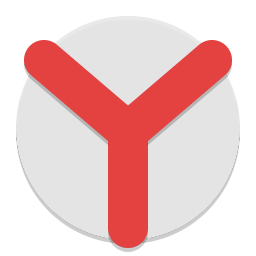
Замена на новый
Часто пользователю нужно стереть пароль из-за того, что он больше не является актуальным. В данном случае можно его просто заменить на новый, оставив логин.
- Справа на панели инструментов нажмите на “Меню” → “Настройки”.
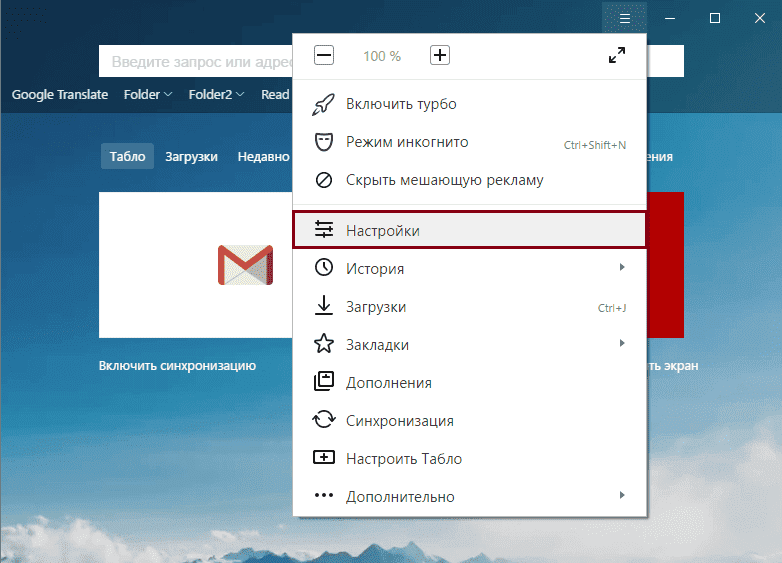 Обратите внимание! В новой версии в разделе меню появился пункт “Менеджер паролей”.
Обратите внимание! В новой версии в разделе меню появился пункт “Менеджер паролей”. - Откройте вкладку “Пароли” → выберите из списка сайтов тот, для которого необходимо изменить данные.
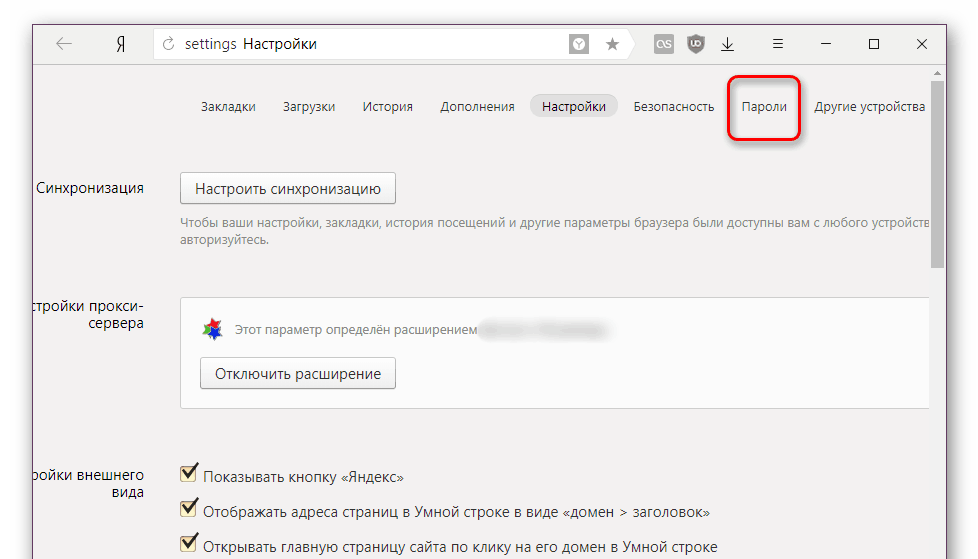
- Кликните по нему два раза ЛКМ.
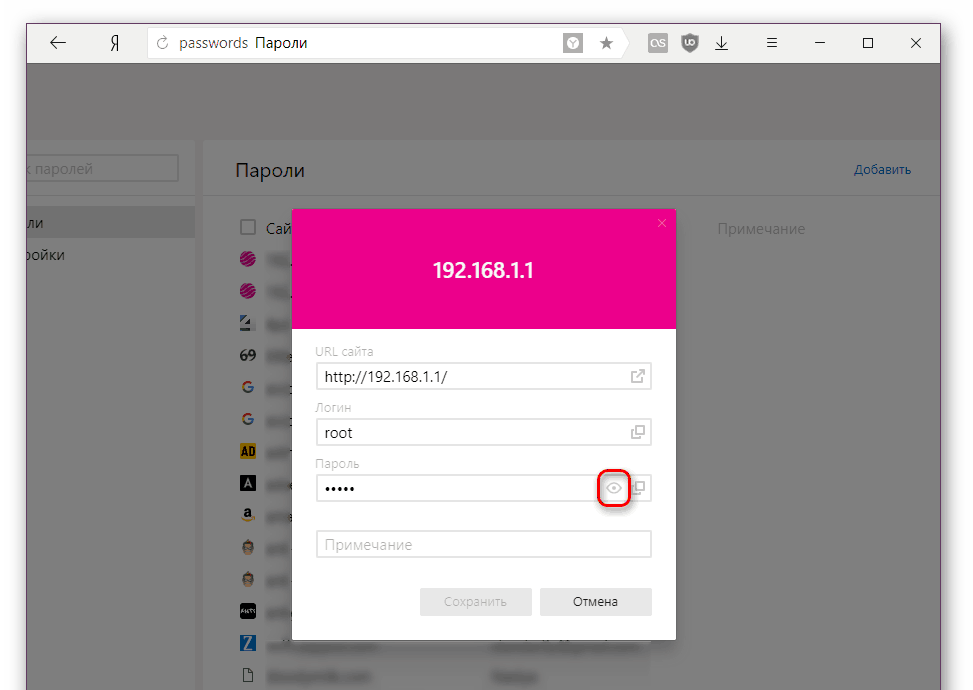 Совет! Для просмотра пароля нажмите на значок глаза.
Совет! Для просмотра пароля нажмите на значок глаза. - Сотрите соответствующее поле и впишите новый пароль → нажмите “Сохранить”.
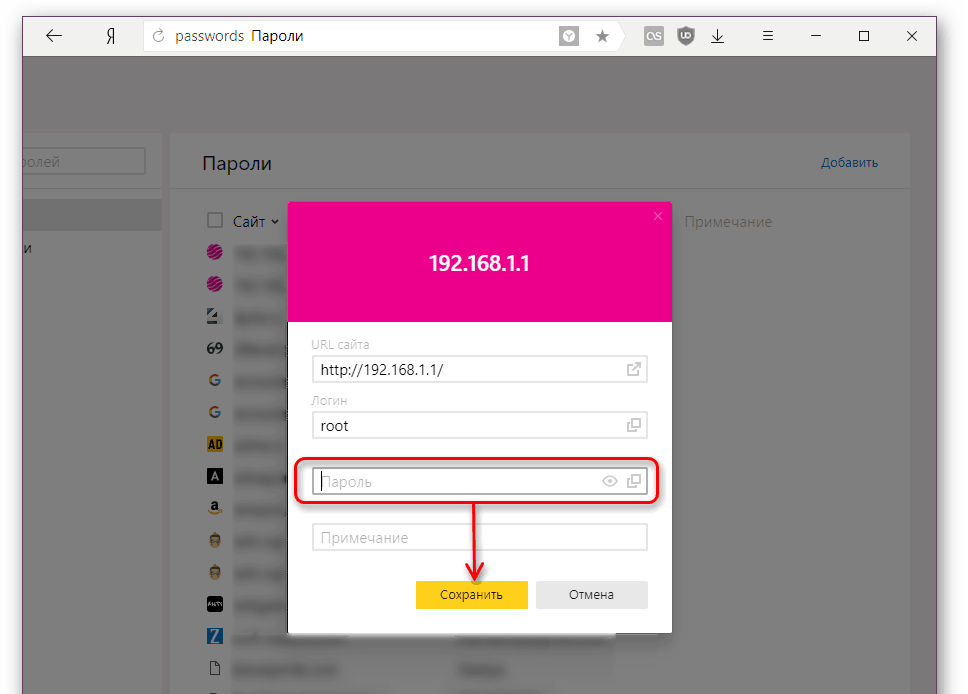
Удаление вместе с логином
Если необходимо полностью удалить данные для входа на сайт (или несколько) – выполните следующие действия:
- Откройте вкладку настроек “Пароли” (шаги 1-2 из предыдущего пункта).
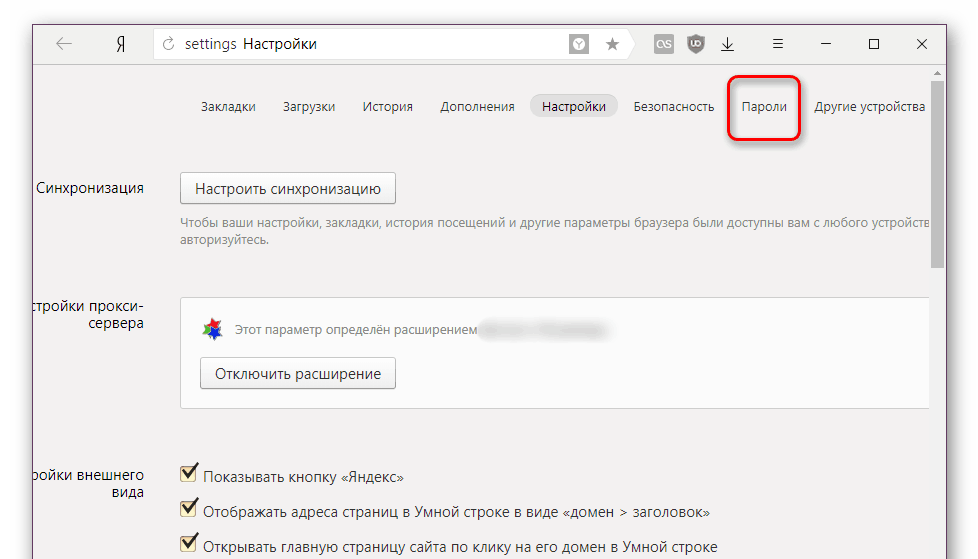
- Установите галочку напротив сайта, данные которого нужно стереть.
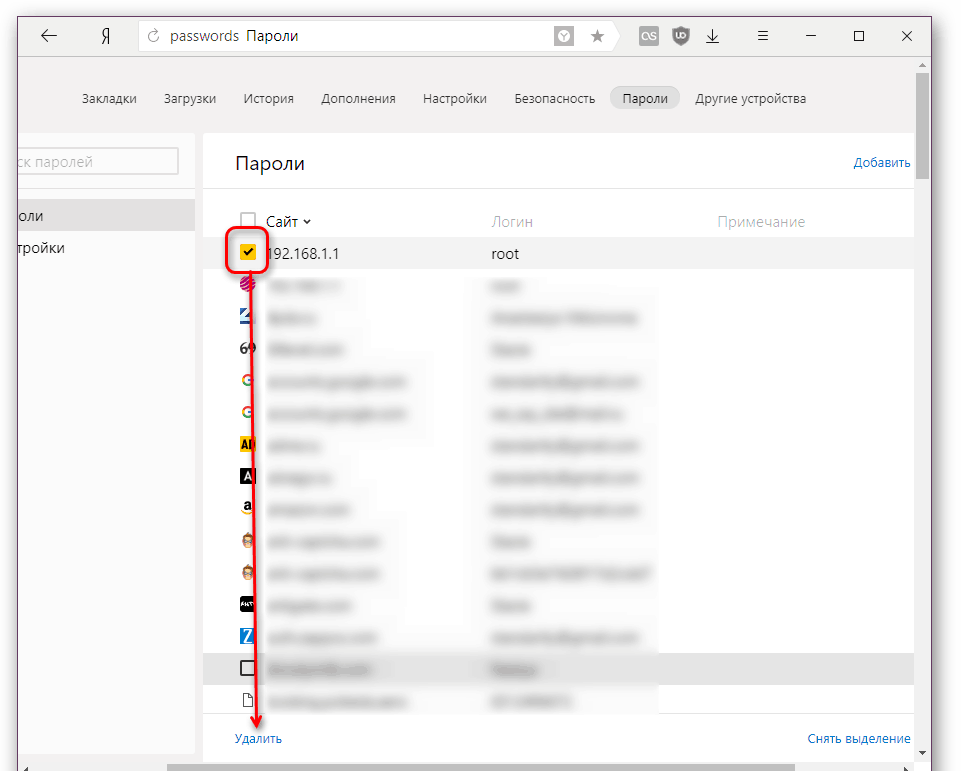
- Подтвердите действие, нажав “Удалить” внизу страницы.
Обратите внимание! Данное действие можно отменить, нажав “Восстановить” внизу страницы. Сделать это можно до перезагрузки страницы.
Стоит заметить, что данным способом можно удалить данные со всех сайтов. Для этого необходимо выбрать весь список, поставив галочку в первой клеточке сверху.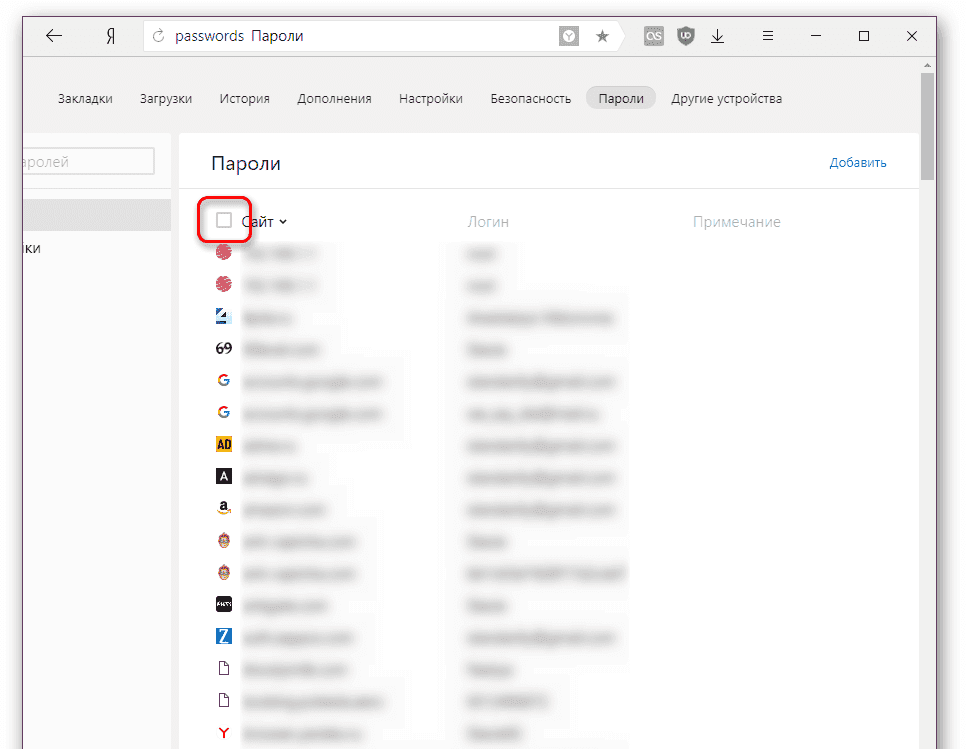
Выводы
Мы рассмотрели несколько способов для быстрой очистки конфиденциальных данных пользователя, которые хранятся в Яндекс Браузер. Данное действие рекомендуется выполнять перед передачей устройства другому пользователю на длительный период.










